用紙トレイから印刷用紙が正しく給紙されないときは、プリンター内部(ローラー)をクリーニングしてください。
 ボタンを押してプリンターの電源を切ります。
ボタンを押してプリンターの電源を切ります。
電源プラグをコンセントから抜いて電源コードを取り外します。
USBケーブルを取り外して、メモリーカードやUSB接続機器を取り出します。
インクタンクキャップがしっかり閉まっていることを確認します。
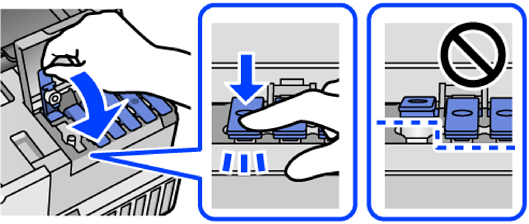
インクタンクキャップがしっかり閉まっていないと、インクが漏れるおそれがあります。
スキャナーユニットを閉めます。
用紙トレイを引き抜きます。
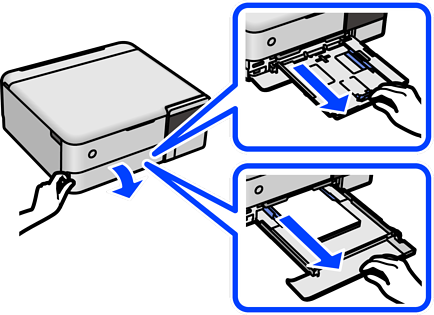
インクタンク側を下に向けて、プリンターを立てます。
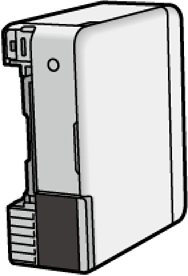
プリンターを立てるときは、手や指を挟まないように注意してください。けがをするおそれがあります。
プリンターは長時間立てたままにしないでください。
⽔を含ませた柔らかい布を固く絞って、ローラーを回転させながら拭きます。
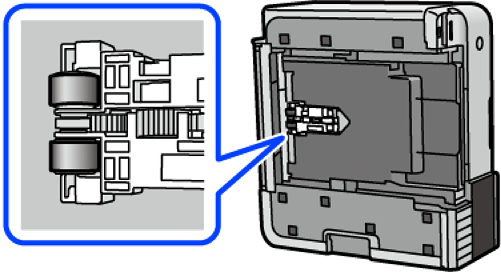
プリンターを元に戻して、用紙トレイを差し込みます。
電源コードを接続します。
それでも解決しないときは、以下の順で給紙して印刷してみてください。
上トレイ→下トレイ→背面トレイ→手差し給紙